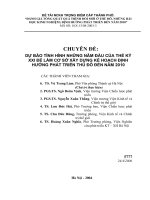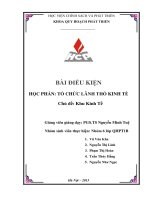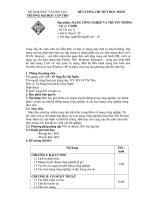BÁO CÁO THẢO LUẬN HỌC PHẦN MẠNG MÁY TÍNH VÀ TRUYỀN THÔNG ,TÌM HIỂU HỆ ĐIỀU HÀNH LINUX
Bạn đang xem bản rút gọn của tài liệu. Xem và tải ngay bản đầy đủ của tài liệu tại đây (223.97 KB, 24 trang )
BÁO CÁO THẢO LUẬN HỌC PHẦN
MẠNG MÁY TÍNH VÀ TRUYỀN THÔNG
ĐỀ TÀI: TÌM HIỂU HỆ ĐIỀU HÀNH LINUX
Nhóm:
Lớp HP:
Giáo viên hướng dẫn:
Hà Nội, tháng 05 năm 2019
1
Đề tài: Tìm hiểu hệ điều hành linux
LỜI MỞ ĐẦU
Máy tính điện tử ra đời vào những năm 40 của thế kỷ XX, Nó tồn tại và phát
triển song song với sự phát triển của kỹ thuật điện tử, các thế hệ máy tính về sau
được cải tiến ngày một tinh vi hơn, có tốc độ xử lí nhanh hơn, kích thước nhỏ gọn
hơn, tiêu tốn ít năng lượng hơn và đã làm nên một cuộc cách mạng trong lĩnh vực
xử lý, tính toán, điều khiển tự động…. Như vậy cần phải có một chương trình phần
mềm đảm bảo việc giải quyết các vấn đề nói trên. Đó chính là các hệ điều hành
máy tính.
Hệ Điều Hành là một tập hợp các phần mềm của hệ thống điều khiển mọi
hoạt động của máy tính và tạo môi trường giao diện giữa người sử dụng Và máy
tính, chúng ta hiểu biết và nắm vững nguyên lý hoạt động của hệ điều hành để từ
đó có thể khai thác, nắm bắt được những nguyên lý cơ bản và nguyên tắc làm việc
tốt của một hệ điều hành máy tính tổng quát, từ đó để làm việc tốt với các hệ điều
hành cụ thể trên thực tế, hiểu và xử lí được các vấn đề xảy ra trong hệ thống.
Cho đến nay đã có rất nhiều các Hệ Điều Hành được đưa vào sử dụng như HĐH
Windows98, Windows 2000, Winxp…nhưng việc tự xây dựng cho mình những
phần mềm thương hiệu Việt Nam đang trở nên một vấn đề cấp bách.Trước tình
hình đó người ta đã xây dựng nên các Phần mềm mã nguồn mở, nó được xem là
một giải pháp hữu hiệu nhất ở nước ta hiện nay vì một mặt có chi phí rẻ hơn so với
các phần mềm truyền thống, mặt khác rất dễ nâng cấp, cải tiến (do cung cấp mã
nguồn kèm theo).
Từ vai trò,và từ nhu cầu thực tế không thể thiếu của hệ điều hành trong hệ
thống máy tính, trên nguyên tắc hiểu biết, nắm vững nguyên lý hoạt động, các giai
đọan phát triển, các vấn đề phát sinh khi sử dụng hệ điều hành mã nguồn mở như
thế nào? chúng em quyết định tìm hiểu và phân tích Hệ Điều Hành Linux
Đề tài bao gồm các phần như sau:
Phần I: Mở Đầu
Phần II: Nội Dung
Phần III: Cài Đặt
Kết luận và Hướng phát triển
Tài liệu tham khảo
2
Phần I. Mở Đầu
1. Lý Do Chọn Đề Tài
Thường ngày chúng ta đã quá quen với hệ điều hành Windows cũng như quá
quen lập trình trên hệ điều hành này. Windows có thể nói là một Hệ Điều Hành khá
"hoàn hảo", dễ sử dụng, với rất nhiều tiện ích đáp ứng gần như mọi yêu cầu của
người dùng. Vậy thì tại sao chúng ta lại phải tìm đến một Hệ Điều Hành mới như
Linux ? Điều đó liệu có thực sự cần thiết không? Nhất là đối với sinh viên như
chúng ta,những người mới chập chững bước vào con đường làm tin học ? Câu trả
lời là CÓ bỡi vì:
Vấn đề bản quyền
Trong bối cảnh nền kinh tế thế giới đang có xu hướng toàn cầu hóa như hiện nay
thì đây là một vấn đề nổi cộm. Ở Việt Nam, vấn đề vi phạm bản quyền phần mềm
là rất phổ biến (nước ta dẫn đầu thế giới về số lượng phần mềm dùng không có bản
quyền).Tuy nhiên, theo báo cáo của Liên Hiệp Quốc, trong những năm tới nếu Việt
Nam không có biện pháp giải quyết vấn đề này thì sẽ khó lòng gia nhập vào WTO,
thậm chí sẽ có thể bị trả đũa quyết liệt trong các quan hệ kinh tế thương mại với
các nước.Nếu tình trạng đánh cắp bản quyền phần mềm của Việt Nam là 100 triệu
USD mỗi năm thị sẽ có một lượng hàng hóa có giá trị tương đương không
bán được ở Mỹ và các nước phát triển khác ( vụ kiện cá Tra- cá Basa là một thí
dụ). Và như vậy người thiệt hại đầu tiên sẽ chính là người lao động Việt Nam.
Trước tình hình đó, việc tự xây dựng cho mình những phần mềm thương
hiệu Việt Nam đang trở nên một vấn đề cấp bách. Phần mềm mã nguồn mở được
xem là một giải pháp hữu hiệu nhất cho bài toán bản quyền ở nước ta hiện nay.
Phần mềm mã nguồn mở một mặt có chi phí rẻ hơn so với các phần mềm truyền
thống, mặt khác rất dễ nâng cấp, cải tiến (do cung cấp mã nguồn kèm theo). Chính
vì thế, phát triển phần mềm mã nguồn mở chúng ta có thể tận dụng được những
công nghệ tiên tiến có sẵn trên thế giới, cải tiến cho phù hợp với người Việt Nam,
tiết kiệm được rất nhiều công sức so với việc phát triển từ đầu. Linux là một HĐH
mã nguồn mở như vậy!
2. Mục Đích Của Đề Tài :
Windows ngày càng đòi hỏi nhiều sức mạnh phần cứng sau mỗi phiên bản
(95, 98, 2000, Me, XP, etc.). Nếu bạn muốn dùng Windows, bạn cần nâng cấp máy
tính thường xuyên. Nhưng chúng tôi thấy đó là một sự lãng phí. Dĩ nhiên, nhiều
người rất cần tốc độ cao cho công việc của họ. Nhưng với hầu hết mọi người, lướt
web, đọc và trả lời thư diện tử, soạn thảo văn bản và xử lý bảng tính; không có lí
3
do gì để nâng cấp máy mỗi 2 đến 3 năm cả. Lí do gì khiến máy tính của bạn không
làm được những gì bạn cần so với hồi bạn mới mua máy 5 năm về trước ?
Linux chạy hoàn toàn tốt trên các máy tính cũ, trong khi Windows XP có thể
không cài được, hoặc bạn phải đợi 20 giây sau mỗi click chuột. Dĩ nhiên, Linux
không thể biến máy tính 12 năm tuổi của bạn chạy nhanh như máy mới, nhưng nó
sẽ chạy rất tốt và cho phép bạn làm những công việc hàng ngày một cách hiệu quả.
Chính chiếc máy tính đang chạy Website này khá cũ .
3. Linux và vấn đề học tập trong sinh viên chúng ta :
Thực tế, việc tìm hiểu và nghiên cứu các phần mềm mã nguồn mở nói chung
và Linux nói riêng đem lại cho sinh viên rất nhiều lợi ích. Bỏ qua những giá trị về
kinh tế, việc tìm hiểu Linux trước hết đem lại cho chúng ta một cái hình rộng hơn
về tin học. Bạn không còn chỉ bị bó buộc trong Windows và việc viết các phần
mềm trong Windows. VD: Học Linux khiến bạn hiểu rõ hơn thế nào là Cấu trúc
file : Trong Linux không dùng hệ thống định vị file FAT thường thấy trong Dos hay
Win mà dùng ext2, từ đó đó bạn hiểu thêm về cách tổ chức thông tin trên đĩa. Từ
chỗ có một cái nhìn rộng hơn, bạn sẽ hiểu sâu hơn và ngay cả việc phát triển
các ứng dụng trên Windows cũng sẽ có hiệu quả hơn Linux và các phần mềm mã
nguồn mở cung cấp cho bạn mã nguồn của chương trình. Rất nhiều trong số các
chương trình này được viết bởi những lập trình viên nhiều kinh nghiêm và đã được
cộng đồng mã nguồn mởtrên toàn thế giới kiểm thử. Vì thế mã của các chương
trình này chứa đựng một lượng khối kiến thức rất tinh túy hoàn toàn đáng để bạn
có thể học hỏi.
Mặt khác những tài liệu về các phần mềm mã nguồn mở thường rất sẵn,
chi tiết và được cập nhật thường xuyên(có thể tham khảo www.tldp.org) . Không
hề có những "bí mật công nghệ " trong các sản phẩm mã nguồn mở. Những thắc
mắc của bạn cũng có thể được giải đáp nhanh chóng thông qua các forum của các
nhóm phát triển mã nguồn mở.Vì vậy, theo chúng tôi, đối với sinh viên ( nhất là
sinh viên Việt Nam) học tập và nghiên cứu các phần mềm mã nguồn mở là một
trong những cách tốt nhất để nâng cao kiến thức cho mình.
4. Những ưu điểm kỹ thuật nổi bật của Linux :
Kinh tế, đó là một đặc điểm không thể bỏ qua của Linux (ít nhất là đối với
nước ta hiện nay). Tuy nhiên đối với Linux đó vẫn chưa là tất cả. Hệ Điều Hành
này còn rất nhiều ưu điểm khác mà không một hệ điều hành nào có. Chính những
đặc điểm này mới là nguyên nhân khiến cho Linux ngày càng trở nên phổ biến
không chỉ ở Việt Nam mà cả ở trên thế giới
* Linh hoạt, uyển chuyển :
Như chúng tôi đã trình bày ở trên, Linux là một HĐH mã nguồn mở nên bạn
có thể tùy ý sửa chữa theo như mình thích.(miễn là bạn có đủ kiến thức!!!) Bạn có
thể chỉnh sửa Linux và các ứng dụng trên đó sao cho phù hợp với mình nhất. Việc
4
Việt hóa Windows được xem là không thể nếu như bạn không có sự đồng ý và hỗ
trợ của Microsoft.
Tuy nhiên với Linux thì bạn có thể làm được điều này một cách đơn giản
hơn.( tham khảo thêm Sản phẩm Việtkey Linux đã đoạt giải nhất TTVN 2002) Mặt
khác do Linux được một cộng đồng rất lớn những người làm phần mềm cùng phát
triển trên các môi trường, hoàn cảnh khác nhau nên tìm một phiên bản phù hợp
với yêu cầu của bạn sẽ không phải là một vấn đề quá khó khăn.
Tính linh hoạt của Linux còn được thể hiện ở chỗ nó tương thích được với
rất nhiều môi trường. Hiện tại, ngoài Linux dành cho server,máy tính để bàn nhân
Linux (Linux kernel) còn được nhúng vào các thiết bị điều khiển như máy tính
palm, robot Phạm vi ứng dụng của Linux được xem là rất rộng rãi.
* Độ an toàn cao :
Trước hết, trong Linux có một cơ cấu phân quyền hết sức rõ ràng. Chỉ có
"root"( người dùng tối cao) mới có quyền cài đặt và thay đổi hệ thống. Ngoài ra
Linux cũng có cơ chế để một người dùng bình thường có thể chuyển tạm thời
chuyển sang quyền "root" để thực hiện một số thao tác. Điều này giúp cho hệ thống
có thể chạy ổn định và tránh phải những sai sót dẫn đến đổ vỡ hệ thống. Trong
những phiên bản Windows gần đây, cơ chế phân quyền này cũng đã bước đầu được
áp dụng, nhưng so với Linux thì vẫn kém chặt chẽ hơn. Ngoài ra chính tính chất
"mở" cũng tạo nên sự an toàn của Linux. Nếu như một lỗ hổng nào đó trên Linux
được phát hiện thì nó sẽ được cả cộng đồng mã nguồn mở cùng sửa và thường thì
chỉ sau 24h sẽ có thể cho ra bản sửa lỗi. Mặt khác đối với những Hệ Điều Hành mã
nguồn đóng như Windows, bạn không thể biết được người ta viết gì, và viết ra sao
mà chỉ biết đươc chúng chạy như thế nào. Vì vậy nếu như Windows có chứa
những đoạn mã cho phép tạo những "back door" để xâm nhập vào hệ thống của
bạn thì bạn cũng không thể biết được. Đối với người dùng bình thường như chúng
ta vấn đề này có vẻ như không quan trọng nhưng đối với một hệ thống tầm cỡ như
hệ thống quốc phòng thì vấn đề như thế này lại mang tính sống còn. Các nhân viên
an ninh không được phép để lộ một kẽ hở nào, dù là nhỏ nhất vì nó liên quan đến
an ninh của cả một quốc gia.Và một lần nữa các phần mềm mã nguồn mở nói
chung và Linux nói riêng lại là sự lựa chọn số 1.
Trong Linux mọi thứ đều công khai, người quản trị có thể tìm hiểu tới mọi
ngõ ngách của hệ điều hành. Điều đó cũng có nghĩa là độ an toàn được nâng cao.
Được thiết kế ngay từ đầu cho chế độ đa người dùng, Linux được xem là
một hệ điều hành mạng rất giá trị. Nếu như Windows tỏ ra là một Hệ Điều Hành
thích hợp với máy tính Desktop thì Linux lại là hệ điều hành thống trị đối với các
Server. Đó là do Linux có rất nhiều ưu điểm thỏa mãn đòi hỏi của một hệ điều
hành mạng: tính bảo mật cao, chạy ổn định, các cơ chế chia sẻ tài nguyên tốt Giao
thức TCP/IP mà chúng ta vẫn thấy ngày nay chính là một giao thức truyền tin của
Linux (sau này mới được đưa vào Windows)
5
* Chạy thống nhất trên các hệ thống phần cứng :
Dù cho có rất nhiều phiên bản Linux được các nhà phân phối khác nhau ban
hành nhưng nhìn chung đều chạy khá ổn định trên mọi thiết bị phần cứng, từ Intel
486 đến những máy Pentium mới nhất, từ những máy có dung lượng RAM chỉ
4MB đến những máy có cấu hình cực mạnh (tất nhiên là tốc độ sẽ khác nhau
nhưng về nguyên tắc vẫn có thể chạy được). Nguyên nhân là Linux được rất nhiều
lập trình viên ở nhiều môi trường khác nhau cùng phát triển (không như Windows
chỉ do Microsoft phát triển) và bạn sẽ bắt gặp nhiều người có "cùng cảnh ngộ" như
mình và dễ dàng tìm được các driver tương ứng với thiết bị của mình .
Tính chất này hoàn toàn trái ngược với Windows. Mỗi khi có một phiên bản
Windows mới ra đời thì bao giờ kèm theo đó cũng là một cơn khát về phần cứng vì
Hệ Điều Hành mới thường không hỗ trợ các thiết bị quá cũ.
5. Một vài nhược điểm cố hữu của Linux:
Dù cho hiện nay Linux đang có tốc độ phát triển nhanh hơn hẳn Windows
nhưng khách quan mà nói so với Windows, Linux vẫn chưa thể đến với người sử
dụng cuối. Đó là do Linux vẫn còn có những nhược điểm cố hữu.
* Đòi hỏi người dùng phải thành thạo
Trước kia việc sử dụng và cấu hình Linux được xem là một công việc chỉ
dành cho những chuyên gia.Hầu như mọi công việc đều thực hiện trên các dòng
lệnh và phải cấu hình nhờ sửa trực tiếp các file. Mặc dù trong những phiên bản gần
đây, các Hệ Điều Hành Linux đã có những cải tiến đáng kể, nhưng so với Windows
tính thân thiện của Linux vẫn còn là một vấn đề lớn. Đây là một trong những
nguyên nhân chủ yếu khiến Linux mặc dù có rất nhiều đặc tính kỹ thuật tốt nhưng
vẫn chưa đến được với người dùng cuối.
* Tính tiêu chuẩn hóa:
Linux được phát hành miễn phí nên bất cứ ai cũng có thể tự mình đóng gói,
phân phối theo những cách riêng. Hiện tại có khá nhiều bản Linux phát triển từ một
nhân ban đầu cùng tồn tại như: RedHat, SuSE, Knoppix. Người dùng phải tự so
sánh xem bản nào là phù hợp với mình. Điều này có thể gây khó khăn cho người
dùng, nhất là những người còn có kiến thức về tin học hạn chế .
* Số lượng các ứng dụng chất lượng cao trên Linux còn hạn chế.
Mặc dù Windows có sản phẩm nào thì Linux cũng gần như có phần mềm
tương tự.(VD: OpenOffice trên Linux tương tự như MSOffice, hay GIMP tương tự
như Photoshopv v ) Tuy nhiên chất lượng những sản phẩm này là chưa thể so sánh
được với các sản phẩm viết cho Windows.
* Một số nhà sản xuất phần cứng không có driver hỗ trợ Linux.
Do hiện nay Linux chưa phổ biến bằng Windows nên nhiều nhà sản xuất
không hỗ trợ các driver chạy trên Linux. Tuy nhiên bạn vẫn có thể tìm thấy các
driver này do ai đó trong cộng đồng mã nguồn mở viết. Linux có một số nhược
điểm mang tính cố hữu như vậy nhưng bạn vẫn có thể chạy được một số chương
6
trình Windows trên nên Linux thông qua chương trình WINE.( một chương trình
giả lập để chạy các ứng dụng Windows trên Linux) Do đó bạn có thể tận dụng
được các ưu điểm của Windows lẫn Linux. Ngoài ra bạn vẫn có thể cài đặt song
song Linux và Windows trên cùng một máy tính cá nhân, như bạn vẫn thường cài
chung WinXP và Win98.(chú ý là do hệ thống file khác nhau nên một số file
của Linux, Windows không đọc được) Như vậy cũng có nghĩa là các nhược điểm
của Linux cũng đã phần nào được giải quyết.
6. Kết luận:
Trên cơ sở nhìn nhận một cách khách quan các ưu nhược điểm của HĐH
Linux cũng như xem xét xu hướng phát triển tin học ở nước ta có thể thấy:
Đối với người dùng thông thường việc chuyển từ Windows sang Linux
trongngày một ngày hai là chưa thể. Tuy nhiên đối với những người làm tin
học,đặc biệt là đối với sinh viên chúng ta, việc tìm hiểu và nghiên cứu Linux và
phần mềm mã nguồn mở là một điều kiện rất tốt để nâng cao hiểu biết của mình.
Linux dẫu sao vẫn là một hệ điều hành rất có giá trị: chi phí thấp, linh hoạt, ổn
đinh, và bảo mật cao. Bản thân chúng tôi tin rằng, trong một tương lai gần, Linux
sẽ dần dần trở thành một trong những hệ điều hành hàng đầu trên thế giới.
Phần II. Nội Dung
1. Lịch Sử Linux:
Vào năm 1991, Linus Torvald, chàng sinh viên năm 2 trường đại
học Helsinki, Phần Lan, thoạt đầu chỉ với ý nghĩ là vui đùa đã có ý tưởng là
phát triển một hệ điều hành cho phép mọi người có thể cùng tham gia phát
triển chung với mình (Chúng tôi nghĩ anh chàng này ban đầu có ý muốn lật
đổ Microsoft, nhưng sức mình thì không nổi nên đã rất thông minh nghĩ đến việc
cộng tác cùng với cộng đồng thề giới và để làm được điều đó, anh đã công bố mã
nguồn của mình cho mọi người và mong muốn mọi người có thể đóng góp ý kiến,
phát hiện lỗi và phát triển nó ngày càng tốt hơn).
Công việc đơn giản nhưng đã làm nên điều kì diệu, vào năm đó cộng động
lập trình viên trên thế giới trên hệ thống mạng thông tin newsnet đã nhận được một
thông điệp từ Linus Torvald như sau :”Hiện nay tui đang phát triển 1 hệ điều hành
mô phỏng nền Unix cho phép mọi người có thể sửa đổi riêng theo ý mình, chỉ với
ý thích cá nhân, chứ không vì mục đích sinh lợi, tôi sẽ rất biết ơn cho mọi sự đóng
góp và góp ý của mọi người”. Và cứ như thế hàng ngàn hàng ngàn đóng góp, phát
hiện lỗi từ cộng động thế giới được gửi tới để hoàn thiện hệ điều hành. Sau khi
Linux đã tương đối khá hoàn chỉnh với version đầu tiên, Linux vì để bảo đảm rằng
sản phẩm này sẽ free đến cho tất cả mọi người nên đã đăng kí bản quyền cho Linux
(có quyền phân phối và sử dụng nhưng không được sữa đổi) và đã đặt sản phẩm
của mình dưới điều khoản GPL (là 1 điều khoản nhằm bảo đảm và ràng buộc mọi
người khi sử dụng 1 phần mềm free để phát triển sản phẩm riêng cho mình thì sản
7
phẩm đó cũng phải free và mã nguồn sẽ được cung cấp cho mọi người) Linus
Torvald (tác giả của hệ điều hành Linux)
2. Khái Niệm Linux
Linux là phần nhân, phần lõi (kernel) của hệ điều hành -> Hệ điều hành là gì
? thì các bạn có thể lấy Windows 98, 2000 của Microsoft làm một ví dụ. Hệ điều
hành về bản chất cũng là một phần mềm trên máy tính, nhưng ở cấp độ hệ thống,
quản lý bộ nhớ và việc thực hiện các chương trình,quản lý các thiết bị của máy tính
và cung cấp một số dịch vụ và phần mềm cơ bản cho máy tính, các bạn có thể hình
dung rằng là nếu không có một hệ điều hành thì bạn chẳng thể làm được gì với
máy tính, không thể viết chương trình được, chẳng thể chạy được nốt các phần
mềm ứng dụng như Word, Photoshop vv và tức nhiên là các game nữa và phần
nhân phần lõi của hệ điều hành là phần chính yếu để:
- Quản lý bộ nhớ (các chương trình khi chạy cần được cung cấp bộ nhớ để
thực thi và việc quản lý bộ nhớ nhằm tránh các chương trình tranh giành vùng nhớ
lẫn nhau, và thực hiện một cách có trật tự và pháp luật) .
- Quản lý các thiết bị (nếu bạn từng lập trình thì khi bạn muốn in ra một
string trên màn hình thì chỉ dùng đơn giản cái hàm printf của C, thực chất công
việc in ra màn hình rất phức tạp thế nhưng phần nhân đó đã làm hết mọi việc giùm
bạn và bạn chỉ có đơn giản là gọi hàm printf để làm công việc đó)
- Quản lý files, lưu trữ là một công việc quan trọng và phần nhân đã
đơn giản hóa phần này bằng việc tổ chức nó thành các file khác nhau, một
đọan văn bản lưu dưới một file, một đọan film lưu dưới một file v.v Thế
nhưng phần nhân thiếu đi các dịch vụ căn bản và các phần mềm ứng dụng.Biểu
Tượng Linux.
3. Một số Lệnh Linux
Sau khi bạn đăng nhập, các lệnh 'ls' (dùng để xem nội dung một thư mục) và
'cd' (thay đổi thư mục) sẽ rất có ích. Nhưng phải làm gì nếu bạn cần trợ giúp. Lệnh
yêu cầu trợ giúp trong Linux là 'man' (viết tắt từ chữ manual). Phần lớn các lệnh
trong Linux đều có một trang hướng dẫn sử dụng tương ứng. Những lệnh này được
xác định trong một biến môi trường (giống như biến của DOS) - trong trường hợp
này được gọi là $MANPATH (lưu ý rằng Linux phân biệt chữ thường và chữ hoa).
Khi bạn cần có hướng dẫn về một lệnh nào đó, chẳng hạn như lệnh 'ls', hãy gõ:
man ls tại dòng lệnh của Linux.
Để nắm bắt được vấn đề, nhấn phím spacebar khi xuất hiện dòng chữ -moretại cuối màn hình. Bạn cũng có thể xem hướng dẫn bằng cách tham khảo nội dung
trong thư mục /usr/doc.
3.1. Thoát khỏi Linux:
Chỉ người dùng là root mới có thể thoát khỏi (shut down) Linux. Giống
như Windows, bạn không được tắt máy tính để thoát khỏi hệ điều hành (HĐH) bởi
làm như vậy bạn sẽ bị mất dữ liệu nằm trong bộ nhớ nhưng chưa được ghi lên đĩa
8
cứng, và có thể gây hư hại các tập tin hệ thống. Những người dùng, kể cả bạn,
đang truy cập tới máy này để lấy dữ liệu (chẳng hạn như thông qua mạng) sẽ bị
ngắt khỏi kết nối. Đáng ngạc nhiên là quá trình shutdown và tuỳ chọn restart trong
Linux dễ dàng và nhanh hơn Windows.
Bạn thực hiện shutdown Linux bằng lệnh 'halt' hay 'shutdown' và khởi động
lại bằng lệnh 'reboot'. Nhưng nhớ chỉ làm như vậy khi bạn là người dùng hệ thống
đơn. Sau này chúng ta sẽ bàn tới trách nhiệm của người quản trị hệ thống khi thực
hiện shutdown máy.
3.2. Làm việc với tập tin và thư mục:
Các lệnh này rất giống lệnh tương ứng trong DOS bởi thực chất, DOS lặp lại
ý tưởng của Unix. Tuy nhiên, sự khác biệt cơ bản là bạn phải gõ: mkdir
Lệnh xóa tập tin trong Unix được xác định rất rõ ràng và không thể
đảo ngược lại được. Nhưng điều này không hẳn như vậy trong Linux, bởi phần lớn
các nhà cung cấp Linux đều sử dụng dấu phòng hộ (life-saving alias – có nghĩa là
đánh dấu những tập tin bị xóa, chỉ khi người dùng ra lệnh xóa hẳn thì Hệ Điều
Hành mới thực sự xóa). Linux sẽ hỏi là bạn có chắc chắn muốn xóa tập tin hay
không trước khi loại bỏ hẳn nó. Một khi đã xóa, Linux không cung cấp khả năng
hồi phục lại, tập tin mất hoàn toàn.
Nếu cần copy tập tin, bạn gõ:cp <filename1> <filename2>
Các hệ Unix truyền thống sẽ ghi đè lên tập tin hiện hữu cùng tên mà
không hỏi lại, nhưng Linux lại đưa ra tham số 'cp -i' để yêu cầu bạn xác nhận lại
tác vụ trước khi thực hiện ghi đè.Lệnh chuyển (move) và đổi tên (rename) tập tin là
mv. Bạn có thể chuyển một tập tin sang thư mục khác, đồng thời đổi tên tập tin đó,
gõ: mv <filename1> <filename2>
Bạn cũng có thể biết được máy tính của mình hoạt động như thế nào
bằng cách gõ lệnh 'ps' tại dấu nhắc hệ thống. Thao tác này cho bạn biết những
gì đang chạy trên máy của bạn. Khi muốn biết có bao nhiêu khoảng trống còn lại
trên đĩa cứng, bạn gõ 'df'. Lệnh 'du' báo cho bạn biết kích thước chiếm dụng bởi
các tập tin trong thư mục hiện hành.
Để hiển thị nội dung một tập tin, bạn gõ: cat <filename> Nhưng nếu tập tin
quá lớn, bạn phải thay bằng lệnh: more <filename> Và bạn sẽ đọc nội dung tập tin
theo từng trang, nhấn phím spacebar để xem
trang tiếp.
Sử dụng Midnight Commander. Một khi đã vào hệ thống, bạn có thể muốn
biết có những tập tin nào trong thư mục của mình. Thông thường, bạn sẽ dùng lệnh
'ls'.Trước khi học thêm các lệnh khác, bạn nên biết một chương trình nhỏ rất hữu
dụng được gọi là Midnight Commander. Đây là một tiện ích giống như Norton
Commander được dùng phổ biến trong DOS. Chương trình rất dễ sử dụng. Nó
9
được cài ở hầu hết các máy chạy Linux. Bạn gõ 'mc' để khởi động Midnight
Commander và sẽ nhìn thấy một màn hình tương tự NC.
Trong kỳ tiếp, chúng ta sẽ cùng tìm hiểu về chương trình này.
Nhìn "bề nổi" thì cấu trúc và cách tổ chức file của Linux cũng không
khác DOS/Windows và các Hệ điều hành khác là mấy. Chỉ có một điểm khác biệt
lớn mà bạn cần phải chú ý là cấu trúc thư mục của Linux KHÔNG phân chia thành
các ổ đĩa.
3.3. Làm quen với cấu trúc file của Linux:
Nhìn "bề nổi" thì cấu trúc và cách tổ chức file của Linux cũng không khác
DOS/Windows và các Hệ điều hành khác là mấy. Chỉ có một điểm khác biệt lớn
mà bạn cần phải chú ý là cấu trúc thư mục của Linux KHÔNG phân chia thành các
ổ đĩa. Cho dù bạn có bao nhiêu ổ đĩa thì tất cả đều bắt đầu từ một thư mục gốc có
tên là /. Sau đó là đi vào các thư mục con, mỗi ổ đĩa của bạn sẽ được "map" (ánh
xạ) vào một thư mục con riêng biệt (thư mục nào thì còn tuỳ vào phiên bản của
Linux và cũng tuỳ bạn qui định).
Thêm 3 điểm khác biệt nhỏ nữa mà bạn cần phải để ý là:
- Trong đường dẫn của Linux, các thư mục được phân cách nhan bằng
ký hiệu / (trong khi với DOS/Windows là ký hiệu \);
- Và các tham số của lệnh trong Linux được bắt đầu bằng dấu trừ (-) (VD: lsl) trong khi với DOS/Windows là ký hiệu / (VD: dir /a); các tham số của Linux có
thể được dùng kết hợp với nhau (VD: ls -al, ls -ls )
- Cuối cùng, Linux khác với Windows ở chỗ Linux phân biệt chữ hoa và chữ
thường, trong Linux abc và Abc là khác nhau.
3.4. Một số phím và tổ hợp phím bạn cần biết
Ctrl-C: bạn hãy nhớ kỹ tổ hợp phím này. Trong trường hợp bạn cảm thấy "có
cái gì đó bất ổn" xảy ra, hay là chương trình bạn chạy không chịu dừng thì bạn hãy
thử nhấn tổ hợp phím này. 99% chương trình của Linux chạy trên chế độ text đều
có thể được/bị kết thúc bằng tổ hợp phím này.
Ctrl-Alt-Del: tương tự như trong DOS. Tổ hợp phím này sẽ khởi động
lại máy tính.
Ctrl-D: khi một chương trình yêu cầu bạn nhập dữ liệu từ bàn phím, bạn
có thể nhấn tổ hợp phín này để báo cho chương trình biết là quá trình nhập dữ liệu
đã kết thúc. Tổ hợp phím này sẽ gởi tín hiệu EOF (End Of File) đến chương trình
Nếu nhấn Ctrl-D mà không thấy "xi nhê", bạn thử gõ vào EOF (ba chữ cái E, O và
F) rồi nhấn Enter (phím Enter).
ESC: đây là phím Esc ở góc trái, phía trên của bàn phìm, trước khi
nhấn Ctrl-C để kết thúc chương trình, bạn hãy thử nhấn ESC trước xem sao.
ENTER: đây là phím Enter trên bàn phím, chắc là tôi khỏi phải giới thiệu về
chức năng của phím này nữa chứ nhỉ?
3.5. Một số lệnh căn bản của Linux:
10
Các lệnh được trình bày sau đây chúng tôi sẽ cố gắng so sánh nó với
một lệnh tương tự trong DOS để nếu như bạn đã biết qua các lệnh của DOS rồi thì
sẽ dễ hiểu hơn. Còn nếu bạn chưa từng biết qua các lệnh của DOS? Cũng không
sao, bạn sẽ biết được thêm cùng 1 lúc các lệnh của Linux và DOS.
Chú ý, đây là các lệnh trong chế độ text và được gõ từ bàn phím. Các
lệnh phải được gõ chính xác (vì Linux phân biệt giữ chữ hoa và chữ thường!). Và
dĩ nhiên là sau khi gõ xong một lệnh thì bạn đừng quên nhấn Enter để Linux bắt
đầu thực hiện lệnh đó.
Lưu ý thêm là những gì chúng tôi ghi giữa 2 ngoặc nhọn (< và >) là bắt buộc
phải có, giữa hai ngoặc vuông ([ và ]) là tuỳ chọn (không bắt buộc).
Đây có lẽ là lệnh mà bạn cần phải nhớ kỹ (đừng bao giờ quên). Lệnh
này tương tự như lệnh Help trong DOS.
Man sẽ hiển thị các thông tin chi tiết về cộng dụng, cách dùng và cú pháp
của một lệnh khác (dĩ nhiên là các thông tin đều bằng tiếng Anh).
Cú pháp: man <tên_lệnh_khác>
Ví dụ: man ls
Và bạn hoàn toàn có thể gõ man man để hiển thị các thông tin giúp đỡ
về chính lệnh man!
Lưu ý: để thoát (kết thúc) lệnh man, bạn hãy gõ vào ký tự hai chấm ( sau đó
gõ tiếp ký tự q. Nếu không thành công, bạn hãy nhấn phím ESC và thử lại lần nữa.
Bạn cũng có thể nhấn Ctrl-C để thoát khỏi man .
ls lệnh này tương tự như lệnh dir trong DOS. Ls sẽ liệt kê danh sách tất cả
các file và thư mục nằm trong một thư mục mà bạn chỉ định.
Cú pháp chung: ls [tham_số] [thư_mục]
Nếu như bạn cung cấp phần thư_mục thì ls sẽ liệt kê các file trong thư
mục hiện tại.
Ví dụ:
ls
ls –a
ls –al /usr
Một số tham số của ls như sau:
-a: liệt kê tất cả các file, kể cả file ẩn, là những file mà tên bắt đầu bằng
dấu chấm (.)
-A: liệt kê tất cả các file, kể cả file ẩn, nhưng không liệt kê . và , đây tên của
thư mục hiện tại và thư mục cha trong Linux.
-l: liệt kê chi tiết về file (bao gồm các thông tin như thời gian tạo,
kích thước, thuộc tính ).
Bạn hãy tự mình tìm hiểu thêm về các tham số khác của ls nhé! (dùng
man ls). Và đừng quên dùng man cho các lệnh tiếp theo.
11
cd lệnh này tương tự như lệnh cd trong DOS. Dùng để chuyển tới một
thư mục khác.
Cú pháp: cd [tên_thư_mục]
Ví dụ: cd /home
Nếu bạn không cung cấp tên_thư_mục thì cd sẽ đưa bạn về thư mục “tổ
ấm” (home directory) của bạn. Trong Linux, mỗi người sử dụng đều có một home
directory. Nếu username của bạn là nbthanh thì home directory của bạn sẽ là
/usr/nbthanh. Riêng account root sẽ có home directory là /root.
pwd lệnh này tương tự như lênh cd (không có tham số) trong DOS. Lệnh này
sẽ hiển thị lên màn hình cho bạn biết là bạn hiện đang ở thư mục nào.
Cú pháp: pwd
mkdir tương tự như lệnh md của DOS. Lệnh này dùng để tạo một thư
mục mới.
Cú pháp: mkdir <tên_thư_mục_muốn_tạo>
Ví dụ:
mkdir mydir
mkdir /tmp/mydir2
rmdir tương tự như lệnh rm trong DOS, dùng để xoá một thư mục.
Cú pháp: rmdir <thư_mục_muốn_xoá>
Ví dụ:
rmdir mydir
rmdir /tmp/mydir2
rmdir /tmp/*
Lưu ý: bạn chỉ có thể xoá được thư mục nếu như nó rỗng, nghĩa là nó
không chứa một file hoặc thư mục con nào nữa (ngoài . và ).
cp tương tự như lệnh copy của DOS, dùng để chép file hoặc thư mục từ
nơi này đến nơi khác.
Cú pháp:
cp [tham_số] <file_hoặc_thư_mục_nguồn> <file_hoặc_thư_mục_đích>
Ví dụ:
cp /tmp/myfile.txt myfile.text
cp /home/*.cgi ./
cp –r /usr/nbthanh1 /usr/nbthanh2
Mặc định thì cp chỉ chép các file, nếu bạn thêm tham số -r thì cp sẽ
chép luôn các thư mục.
rm tương tự như lệnh del trong DOS, lệnh này dùng để xoá file.
Cú pháp: rm <tên_file_muốn_xoá>
Ví dụ:
rm myfile.txt
rm /usr/nbthanh/nbtfile.txt
12
rm /tmp/*
mv tương tự như lênh move (ngoại trú) của DOS. Lệnh này sẽ di chuyển/đổi
tên file từ nơi này đến nơi khác.
Cú pháp: mv <file_hoặc_thư_mục_nguồn> <file_hoặc_thư_mục_đích>
Ví dụ về di chuyển:
mv /tmp/myfile.txt /usr/nbthanh
mv myfolder /tmp
mv /usr/* /tmp
Ví dụ về đổi tên, vừa di chuyển vừa đổi tên:
mv myfile1.txt myfile2.txt
mv /usr/oldfoler ./newfolder
cat tương tự như lệnh type của DOS. Lệnh này dùng để hiển thị nội dung
của 1 file lên màn hình.
Cú pháp: cat <tên_file_cần_hiển_thị>
Ví dụ:
cat myfile.txt
cat /tmp/temp.text
4. Nghiên Cứu HĐH Ubuntu 9.04 Phổ Biến
4.1. HĐH Ubuntu.
Ubuntu thực chất là một hệ điều hành, được phát triển bởi cộng đồng và
được bảo trợ bởi công ty Canonical. Mục tiêu của Ubuntu là được phát triển dành
cho các dòng máy tính xác tay (laptop), đề bàn (desktop) và cả máy chủ (sever) và
hướng tới những đối tượng người dùng phổ thông, và cả những chuyên gia. Và
điều quan trọng hơn hết mà chúng ta không thể bỏ qua, Ubuntu là và sẽ luôn là
miễn phí (Free of charge).
4.2. Phân tích về Ubuntu – Linux
a. Hạn chế của Ubuntu – Linux :
Trong một thời gian dài, chúng tôi đã có đọc báo về CNTT và các báo khác
nhưng cũng liên quan đến CNTT, kết hợp với đó là việc tìm tài liệu trên mạng, và
những gì thu thập được từ ý kiến người dùng và kể cả trên quan điểm của chúng
tôi. Chúng tôi xin trình bày một số lí do, mà “người dùng” thường cho rằng đó là
hạn chế của Ubuntu nói riêng và Linux nói chung.
- Người dùng được hệ điều hành này phải là người thành thạo
- Phần cứng ít được hỗ trợ
- Phần mềm ứng dụng chưa tinh xảo và đáp ứng được nhu cầu.
- Thiếu chuẩn hóa thống nhất
- Chính sách hỗ trợ khác hàng thiếu nhất quán và tốn kém
- Nhiều ứng dụng không có giao diện GUI
- Có quá nhiều lệnh phải nhớ
- Khó khăn trong việc cài đặt, nâng cấp và quản lí các ứng dụng.
13
- Ít phổ biến và số người dùng không quá 1% trên tổng số người dùng
máy tính
- Ít tìm được các ứng dụng của Linux trên mạng
- Các chương trình của Windows không thể chạy trên Ubuntu và ngược lại
b. Phân tích theo khía cạnh tích cực cho từng mặt hạn chế:
- Người dùng được hệ điều hành này phải là người thành thạo:
Ubuntu là một hệ điều hành có trọng tâm hướng tới cả đối tượng dùng là
người phổ thông. Thế nên, không cần chúng ta phải là người dùng thành thạo thì
chúng ta mới có thể sử dụng Ubuntu. Vấn đề chính là nằm ở các bạn, khi các bạn
dùng máy vi tính, hầu hết trong số các bạn đều dùng hệ điều hành windows, vì vậy,
các bạn mang trong mình nặng tư tưởng của windows. Thế nên khi có một sự đối
mới khác, các bạn sẽ thích nghi rất chậm chạp. Nhưng chúng tôi tin là nếu mọi
người duy trì dùng hệ điều hành mới này một thời gian ngắn, khoảng ít hơn 6 tuần
nhưng lâu hơn 4 tuần, bạn sẽ thấy rằng việc sử dụng hệ điều hành này không quá
khó như các bạn từng nghĩ. Thậm chí dễ hơn cách bạn học dùng windows trước
đây.
- Phần cứng ít được hỗ trợ:
Ubuntu nói riêng và Linux nói chung hỗ trợ phần cứng rất tốt, và chạy được
trên tất cả các cấu trúc máy tính. Ubuntu có thể hoạt động trên những chiếc máy
tính được sản suất những năm 1995 hay thậm chí là các máy tính hiện đại nhất bây
giờ. Với một chiếc máy tính cũ kĩ, bạn không thể chạy nổi Windows XP, nhưng xin
đừng vứt nó đi. Bạn có thể dùng nó để chạy Ubuntu rất tốt đấy. Một số bạn cho
rằng Ubuntu không thể nhận được webcam, nhưng thực ra không phải như vậy.
Ubuntu có thể nhận được Webcam, và hoàn toàn không có vấn đề gì cả. Nhưng
cách cài đặt webcam trên Ubuntu sẽ phải trải qua nhiều bước hơn Windows.
- Phần mềm ứng dụng chưa tinh xảo và đáp ứng được nhu cầu:
Hiện giờ trên Ubuntu nói riêng, và trên Linux nói chung, có rất nhiều gói
phần mềm miễn phí có thể thay thế được cho những phần mềm với cái phí đắt đỏ
trên Windows. Và chúng ta hoàn toàn có thể dùng những phần mềm này để phục
vụ cho mục đích của chúng ta. Vấn đề chỉ nằm ở chỗ là để thích nghi với những
phần mềm mới này chúng ta phải mất một ít thời gian.
Nhưng các bạn yên tâm, sẽ không quá lâu đâu. Và dĩ nhiên là những
phần mềm này đều là Free cả, nên các bạn có thể update nó thường xuyên
mà không cần phải lo gì về bản quyền cả. Tin chúng tôi đi, những phần mềm này
rất tuyệt. (Để tham khảo thêm danh sách phần mềm có thể thay thế cho các phần
mềm trên Windows các bạn có thể vào trang Wiki của Ubuntu-Vn để tham khảo)
- Thiếu chuẩn hóa thống nhất :
Vì linux thuộc dự án phần mềm mã nguồn mỡ nên bất cứ ai cũng có thể tự
mìng đóng góp, chính sửa và thậm chí là phân phối lại. Và chính vì điều này nên
trên thế giới tồn tại rất nhiều nhà phân phối Linux với hàng chục, thậm chí là hàng
14
trăm bản Linux khác nhau mà một vài cái tên các bạn đã không ít lần nghe qua, ví
dụ như Fedora, RedHat, CentOS, Slackware, BackTrack, OpenSUSE, Debian, …
hay ngay cả HacaoLinux, Vietkey Linux, … và các bạn sẽ gặp khó khăn trong lúc
chọn. Nhưng theo chúng tôi, chúng tôi vẫn nghĩ không nên dùng từ “khó khăn” mà
nên dùng từ “thoải mái”.
Vâng, các bạn sẽ thoải mái lựa chọn cho mình một hệ điều hành Linux, vì
tất cả đều tuyệt như nhau. Nhưng nếu là chúng tôi, chúng tôi khuyên bạn nên chọn
Ubuntu.
- Chính sách hỗ trợ khác hàng thiếu nhất quán và tốn kém:
Có lẽ điều này chỉ thích hợp cho các bản Linux dùng cho Sever, vì nếu bạn
dùng Linux cho Sever thì một sự hỗ trợ tốt từ nhà sản xuất là cần thiết, ngay cả
Windows cũng vậy thôi. Nhưng nếu bạn dùng một bản Linux cho gia đình thì điều
này không cần thiết, vì sao ư? Rất đơn giản, Linux có một cộng đồng rất lớn và
nhiệt tình, họ sẽ giúp bạn giải quyết các vấn đề một cách nhanh chóng mà không
phải mất bất kì chi phí nào, và có thể bạn sẽ còn được nhận một chiếc CD Linux từ
họ.
- Nhiều ứng dụng không có giao diện GUI :
Các ứng dụng đó chỉ dành cho các chuyên gia có kinh nghiệm và bản thân
họ cũng cảm thấy điều đó là cần thiết. Còn những ứng dụng khác như trình nghe
nhạc, hay là đồ họa, hay xem phim, … không ai dùng giao diện CLI cả. Vì không
ai có thể xem web, nghe nhạc hay xem phim bằng giao diện CLI.
- Có quá nhiều lệnh phải nhớ:
Lệnh là một phần của Linux, thiếu lệnh thì Linux sẽ không còn ý nghĩa gì
cả. Nhưng các bạn không phải lo, và thậm chí các bạn cũng không cần phải nhớ hết
chúng làm gì. Vì các bạn có thể thao tác mọi thứ trên Linux bằng những cái click
và rê chuột như trên Windows, và đó cũng là lí do GNOME, KDE, FLUXBOX hay
XFCE ra đời.
- Khó khăn trong việc cài đặt, nâng cấp và quản lí các ứng dụng:
Hiện nay trên Ubuntu đều có các chương trình hỗ trợ bạn làm việc này. Vì
thế, đây giờ không còn là một khó khăn đáng nói nữa. Mà nó đã trở thành một vấn
đề rất bình thường. Và còn có thể nói trên ubuntu bạn có thể cài đặt chương trình
và tháo gỡ sạch sẽ chương trình một cách dễ dàng vì Ubuntu cung cấp cho bạn tới
4 cách cài đặt và cũng đúng bấy nhiêu cách gỡ bõ chương trình.
- Ít phổ biến và số người dùng không quá 1% trên tổng số người dùng
máy tính:
Mọi người vẫn còn mang nặng tư tưởng của Windows nên rất ít muốn thay
đổi qua Linux. Vì thế họ không chọn Linux, nhưng với xu hướng phát triển hiện
này, Linux sẽ nhanh chóng chiếm thị phần lớn và thậm chí là đánh gục gã khổng lồ
Windows. Và bằng chứng là hiện nay, Windows đã nhận xét rằng Linux là đối thủ
đáng ngại hơn cả Mac OS X của Apple. Và các bạn cũng đừng nghĩ về con số 1%
15
ấy mà sợ rằng bạn quá cô đơn khi bạn dùng Linux, 1% trong vài triệu người dùng
máy tính thì không phải là một con số nhỏ đâu. Và dĩ nhiên là 1% ấy gắn kết rất
chặt trong một thứ, mà người ta gọi đó là “cộng đồng”.
- Tìm được các ứng dụng của Linux trên mạng:
Hầu hết các ứng dụng của Linux đã được tích hợp trong CD chứa Linux, nên
các bạn không cần phải đi đâu tìm thêm cả. Còn nếu các bạn vẫnmuốn tìm thêm thì
xin các bạn hãy và trong trang web trong đây có tất cả mọi thứ
bạn cần. À, mà cũng nên cho các bạn một vài con số chứ nhỉ, đó là hiện nay các
phần mềm “miễn phí” chạy trên Linux đang có ở khoảng … 100.000 phần mềm
“miễn phí – Free”.
- Các chương trình của Windows không thể chạy trên Ubuntu và ngược lại:
Đây cũng là một vấn đề được các bạn đề cập rất nhiều. Nhưng theo chúng
tôi nghĩ. Tại sao bạn lại cần chạy những chương trình của windows trên ubuntu
trong khi ubuntu có hàng chục ngàn phần mềm sẵn sàng cho bạnchạy? Okie, có lẽ
bạn bảo là “chúng tôi thích phần mềm đó”, được thôi, hãy cài đặt Wine, nó sẽ giúp
cho các bạn rất nhiều. Hoặc là làm như cách chúng tôi đang làm, cài đặt
VirtualBox OSE và cài đặt windows trên đó.
Vậy là bạn chạy được các ứng dụng của Windows rồi nhé.
Phần III: Cài đặt
Cách cài hệ điều hành Linux cho máy tính windows
Không phổ biến như Windows hay Mac OS X nhưng Linux là một hệ điều hành
mở với rất nhiều điều thú vị cho bạn khám phá. Hiện nay chúng ta có thể tìm thấy hàng
trăm phiên bản Linux hoàn chỉnh khác nhau, tất cả chúng lại cho phép người dùng truy
cập vào hàng ngàn chương trình mã nguồn mở. Ubuntu hay Linux Mint đều là những cái
tên giúp bạn có thể làm quen với hệ điều hành Linux một cách cơ bản nhất.
Tuy nhiên, hiện nay nhiều người vẫn cảm thấy ngại khi chuyển đổi từ Windows
sang Linux vì sợ rằng có thể gặp phải các rủi ro dẫn đến mất dữ liệu. Song một số
phương pháp đơn giản dưới đây có thể giúp bạn cài đặt Linux một cách dễ dàng và không
hề gây ảnh hưởng tới hệ điều hành Windows cũ. Đặc biệt, bạn hoàn toàn có thể gỡ bỏ và
tiếp tục sử dụng Windows nếu cảm thấy Linux không phù hợp với mình.
1. Phương pháp khởi chạy trực tiếp bằng đĩa CD/DVD
Hầu hết các phiên bản của hệ điều hành Linux đều có thể khởi chạy trực tiếp từ đĩa
CD/DVD. Điều này nghĩa là bạn có thể khởi động và thử nghiệm toàn bộ hệ điều hành
mà không cần phải cài đặt. Đơn giản giống như bạn đang chạy 2 hệ điều hành song song,
Windows và Linux. Phương pháp boot bằng đĩa CD tương đối đơn giản. Bạn chỉ cần tải
16
về tập tin ISO của một phiên bản Linux và burn vào đĩa. Để làm việc này trong Windows
Vista/7/8 cũng rất đơn giản với một cú nhấp chuột phải vào file ISO và chọn "Burn Disc
Image".
Còn những người đang dùng Windows XP có thể sử dụng phần mềm ISO
Recorder, có chức năng burn tương tự như các phiên bản Windows mới hơn. Sau khi đã
ghi file ISO vào đĩa CD/DVD, bạn có thể khởi động Linux từ đây. Một nhược điểm của
phương pháp chạy Linux trực tiếp từ đĩa CD là hiệu suất đạt được có thể chưa đạt mức tốt
nhất nhưng bù lại nó hoàn toàn không gây ảnh hưởng gì đến hệ thống đã cài Windows
của bạn (trừ khi bạn mở phần mềm chỉnh sửa phân vùng).
2. Phương pháp USB
Hiện nay nhiều dòng máy tính xách tay hay thậm chí PC cũng không được trang bị
ổ đĩa quang, nhưng một cổng kết nối USB có thể giúp bạn chạy hệ điều hành Linux một
cách nhanh chóng. Tương tự như phương pháp khởi chạy từ đĩa CD, sử dụng USB cũng
không hề tiềm ẩn rủi ro nào. Không chỉ có thế, các thiết bị USB còn có thể được sử dụng
nhiều lần, đây là một ưu điểm khác với các đĩa DVD khi bạn chỉ có thể burn một lần.
Một công cụ Windows rất phổ biến hiện nay giúp bạn tạo chương trình khởi động
Linux trên USB là Linux Live USB Creator (LiLi). Đây là ứng dụng hoàn toàn miễn phí,
dễ sử dụng do nó sẽ hướng dẫn bạn tất cả các bước cơ bản để tự tạo một ổ USB boot
Linux. LiLi giúp bạn thực hiện mọi thao tác từ việc tải gói phần mềm của hệ điều hành
Linux, sau đó chọn định dạng phù hợp với USB. Sau một vài bước tùy chỉnh, quá trình
tạo file boot trên USB với Live USB Creator đã được hoàn tất.
Bạn có thể rút ổ USB của mình, cắm nó vào một máy tính khác (hoặc khởi động
lại ngay trên máy tính của mình) và chỉ thị trong BIOS hoặc thông qua phần lựa chọn
khởi động tại màn hình ban đầu đặt USB là thiết bị khởi động. Khi đó máy tính sẽ boot
vào Linux thay vì Windows như trước đó. Ngoài Linux Live USB Creator, bạn còn có
một lựa chọn phần mềm tạo file boot khác cũng rất chất lượng là Unetbootin, chương
trình này cũng có thể tùy chọn tải nhiều phiên bản Linux khác nhau và tự chép vào ổ
USB cho người dùng sử dụng.
3. Phương pháp cài đặt từ Windows bằng Wubi
Nếu muốn cài đặt hệ điều hành Ubuntu (một distro của Linux) trực tiếp từ hệ điều
hành Windows mà không cần phải tạo phân vùng, bạn có thể sử dụng một phần mềm với
tên gọi là Wubi. Quá trình cài đặt này giống như việc bạn cài một chương trình trên Win
17
và sau đó có thể dễ dàng gỡ bỏ ở Control Panel. Tuy nhiên dùng Wubi sẽ có hạn chế một
số tính năng và không thuận tiện như cài lên phân vùng riêng.
Phương pháp sử dụng Wubi cũng không hề phức tạp, bạn chỉ cần tải Wubi. Sau đó
lựa chọn ổ cứng cài đặt, Username và Password cùng phiên bản Ubuntu, rồi chọn Install,
chờ đợi phần mềm tải về hệ điều hành Ubuntu và cài đặt. Sau khi hoàn tất, bạn sẽ thấy hệ
điều hành Ubuntu trên màn hình Boot lúc khởi động máy cùng với hệ điều hành hiện tại.
4. Cài đặt máy ảo
Phương pháp máy ảo “Virtual Machines” có ưu điểm là bộ cài đặt nhỏ, dễ cài đặt
và sử dụng. Bạn có thể chạy hệ điều hành Ubuntu trong một cửa sổ trên Windows hoặc
Mac OS mà không cần khởi động lại máy tính, bạn cũng có thể chuyển đổi qua lại giữa
hai hệ điều hành một cách dễ dàng. Bên cạnh đó, máy ảo không gây ảnh hưởng đến ổ đĩa
nên có thể coi đây là một giải pháp an toàn.
Trước tiên bạn sẽ cần tải về phần mềm máy ảo VirtualBox. Sau khi cài đặt, lựa
chọn tạo một máy ảo mới và dẫn hướng đến file ISO của Ubuntu bạn đã tải về từ internet.
Sau khi quá trình hoàn tất, bạn có thể trải nghiệm Ubuntu ngay trong hệ điều hành hiện
tại. Tuy nhiên tốc độ sẽ chậm hơn so với các cách khác, các hiệu ứng 3D nổi bật của
Ubuntu cũng sẽ không được thực hiện tốt nhất.
5. Dùng thử online
Nếu không muốn mất công chạy máy ảo, hay boot từ đĩa CD, bạn có thể thử
nghiệm Ubuntu bằng trình duyệt web giống như bạn đang thực sự sử dụng Ubuntu trong
máy tính của mình vậy (có thể coi đây như là một mô hình hay một máy ảo). Bản demo
online này được hoàn thành bởi team phát triển Ubuntu để làm vừa lòng những người sử
dụng.
Tạm kết
Nếu như bạn đã cảm thấy thích hệ điều hành Linux và muốn gắn bó trong một thời
gian dài nữa, bạn nên cài đặt nó như một hệ điều hành thực sự song song với hệ điều
hành hiện tại, để đảm bảo các tính năng hoạt động ổn định nhất. Bạn có thể sử dụng
phương pháp chạy trực tiếp trên USB hoặc CD/DVD như đã nói ở trên. Tuy nhiên bạn sẽ
chọn cài đặt hệ điều hành Linux mới vào một phân vùng khác của ổ cứng. Nhưng cần lưu
ý là sau khi đã cài đặt như một hệ điều hành thực sự, bạn không thể gở bỏ nó đơn giản
như các cách trên nữa.
18
KẾT LUẬN VÀ HƯỚNG PHÁT TRIỂN
Linux là tên gọi của một hệ điều hành máy tính và cũng là “hạt nhân” của hệ điều
hành.
Linux chạy trên các hệ thống nhúng, tức là các thiết bị có hệ điều hành thường
được tích hợp vào phần sụn và được thiết kế riêng cho hệ thống.
Linux có những ưu điểm và nhược điểm nổi bật riêng:
-Ưu điểm:
•
•
•
•
Bản quyền và chi phí.
Bảo mật.
Linh hoạt.
Chạy ổn định trên các máy tính cấu hình yếu.
-Nhược điểm:
•
•
•
Số lượng ứng dụng hỗ trợ vẫn còn rất hạn chế
Một số nhà sản xuất không phát triển driver hỗ trợ nền tảng Linux.
Mất thời gian để làm quen, đặc biệt là khi chuyển từ Windows sang sử dụng
Linux thì sẽ cần thời giàn để thích nghi từ đầu.
Linux là một trong những ví dụ nổi bật nhất về sự hợp tác phần mềm miễn phí và
nguồn mở . Các mã nguồn có thể được sử dụng, sửa đổi và phân phối-thương mại
hoặc phi thương mại-bởi bất cứ ai theo các điều khoản của giấy phép tương ứng
của nó, chẳng hạn như GNU General Public License .
Hướng phát triển: Đối với người dùng thông thường việc chuyển từ
windows sang Linux trong một hai ngày là chưa thể. Tuy nhiên đối với những
người làm tin học, đặc biệt là đối với sinh viên chúng ta, việc tìm hiểu và nghiên
cứu Linux là một điều kiện rất tốt để nâng cao hiểu biết của mình. Linux dẫu sao
vẫn là một hệ điều hành rất có giá trị: chi phí thấp, linh hoạt, ổn định và bảo mật
cao. Bản thân chúng tôi tin rằng, trong một tương lai gần, Linux sẽ dần dần trở
thành một trong những hệ điều hành hàng đầu trên thế giới
TÀI LIỆU THAM KHẢO
Top những phần mềm tốt nhât linux
So với với Windows, Linux là một nền tảng mã nguồn mở được phân phối một
cách hoàn toàn miễn phí dành cho người dùng trên toàn thế các bản phân phối của
19
mình chưa bao giờ được nhiều người thật sự đón nhận khi đa phần cho rằng số
lượng ứng dụng của nó không thật sự quá cao cũng như có chất lượng không tốt,
nhưng bạn hoàn toàn đã nhầm, Linux và các bản phân phối là nền tảng được không
ít các nhà phát triển để ý đến trong nhiều năm qua và đã cung cấp cho nền tảng này
hàng ngàn các ứng dụng miễn phí mà bạn có thể sử dụng thông qua quá trình quản
lí của hệ thống.
Nhiều bản phân phối Linux cũng có sự thân thiện với người dùng trong việc
mang đến một giao diện trực quan hơn bên cạnh kho ứng dụng mà bạn có thể thao
tác trực tiếp cũng như nhiều ứng dụng tiện ích cơ bản đã được cài đặt sẵn, và nhiêu
đó chỉ mới là một phần nhỏ trong toàn bộ ứng dụng dành cho nền tảng này. Đương
nhiên đã là ứng dụng, sẽ có những cái có chất lượng tốt đáng để toàn bộ người
dùng lựa chọn, cũng có những cái thì không như vậy. Vậy trong số các ứng dụng
Linux hiện nay, thì đâu xứng đáng là những cái tên mà người dùng nên nhanh tay
cài đặt trong việc phục vụ các nhu cầu của mình từ công việc cho tới giải trí?
1.
Synaptic
Trong khi một số bản phân phối Linux như Ubuntu mang đến cho người dung
một kho giao diện trực quan đi chăng nữa, thì việc cài đặt các ứng dụng trên Linux
chưa bao giờ nhanh chóng và dễ dàng hơn với Synaptic, được biết đến như một hệ
thống máy chủ đơn giản như là một giao diện người dùng mang tính đồ họa cho
việc tối ưu hóa khả năng cài đặt thay thế cho dòng lệnh apt-get sử dụng trực tiếp
trên hệ thống Terminal của Linux. Điều đặc biệt là Synaptic tương thích với bất kì
phiên bản Linux nào được xây dựng dựa trên nền tảng Debian bao gồm Ubuntu
hay Linux Mint.
Giao diện người dùng của Synaptic không có gì quá phức tạp khi người dùng có
thể thực hiện việc tìm kiếm các chủ đề liên quan đến ứng dụng chẳng hạn như
Game and Amusement trên phần khung nằm bên trái cửa sổ của ứng dụng. Trong
khi phần khung bên phải sẽ liệt kê các ứng dụng liên quan đến chủ đề được thực
hiện để tìm kiếm cũng như các ô chọn lựa để người dùng quyết định sẽ thêm ứng
dụng nào vào trong hệ thống trước khi nhấn Apply để Synaptic thực hiện các công
việc còn lại
2. VLC Media Player
20
Nhắc đến VLC Media Player thì gần như chúng ta không còn quá xa lạ với cái
tên này khi đây là một trong những trình phát đa phương tiện thông dụng trên
nhiều nền tảng khác nhau trong đó có Linux, mặc dù trên thực tế, nó có thể làm
được nhiều tính năng hơn chứ không chỉ đơn thuần dừng lại ở việc hỗ trợ phát các
nội dung âm thanh, phim ảnh trên chính nền tảng này. Ngay sau khi được cài đặt,
VLC Media Player sẽ tự động kết nối với máy chủ nếu có mạng Internet trong việc
tải về các gói giải mã cho bất kì một định dạng tập tin âm thanh hay phim ảnh nào
trong việc hỗ trợ người dùng có thể sử dụng cho bất kì tập tin đa phương tiện nào
họ muốn mà không gặp bất kì vấn đề gì trong khả năng hỗ trợ. Ngoài việc hỗ trợ
các tập tin được lưu trữ trên thiết bị, VLC Media Player cũng cho phép người dùng
Linux thực hiện điều này với các nội dung số được lưu trữ trực tiếp trên các đĩa
DVD theo cách thông dụng nhất.
Không chỉ dừng lại ở việc phát các nội dung yêu cầu, VLC Media Player có thể
sử dụng như một công cụ chuyển đổi định dạng tập tin đa phương tiện, chẳng hạn
như AVI sang MP4 một cách nhanh chóng và hiệu quả trong việc đảm bảo một
cách toàn vẹn về nội dung cũng như chất lượng. Hay người dùng có thể sử dụng
công cụ này để thực biến hệ thống Linux đang sử dụng thành một máy chủ đa
phương tiện trong việc phát các nội dung số và người dùng có thể xem chúng một
cách trực tiếp trên nhiều thiết bị khác nhau với VLC Media Player được cài đặt.
3. Mozilla Firefox
Firefox là trình duyệt mặc định được sử dụng trong nhiều bản phân phối Linux
khác nhau hiện hành trong đó có thể kể đến như Ubuntu hay Linux Mint. Với một
giao diện trực quan và dễ sử dụng, Mozilla Firefox cho phép người dùng của mình
có thể dễ dàng tiếp cận với trình duyệt web này bên cạnh hàng tá những tính năng
thú vị khác được tích hợp bên trong nền tảng của ứng dụng. Với các nội dung có
mặt trên YouTube, Firefox có thể dễ dàng trong việc phát nó ngay lập tức khi
người dùng mở lên mà không cần đòi hỏi bất kì thứ gì, bên cạnh việc hỗ trợ hàng
tá các plugin khác trong việc hỗ trợ phát các nội dung số với các định khác cho
người dùng. Firefox có thể tự động cập nhật thông qua get-go, đồng nghĩa là người
dùng sẽ luôn có phiên bản mới nhất của trình duyệt này được cài đặt trên Linux với
các tính năng mới nhất cùng các bản vá về bảo mật mà không cần đụng tay đụng
chân quá nhiều. Ngoài các tính năng mặc định sẵn có, Firefox cũng có sự hỗ trợ
trong việc cải thiện những trải nghiệm trên trình duyệt web với một sự đa dạng về
21
các tính năng mở rộng mà người dùng có thể tải về thông qua kho Add-ons của
Firefox, cũng như cho phép tùy chỉnh giao diện bằng các chủ đề với các phong
cách và màu sắc khác nhau để nó luôn mới trong mắt người dùng theo đúng cách
mà họ muốn.
4. GIMP
GIMP (GNU Image Manipulation Program) là một trong những công cụ chỉnh
sửa hình ảnh miễn phí thông dụng được cung cấp dành cho người dùng Linux. Mặc
dù là một công cụ miễn phí thế nhưng GIMP có thể đáp ứng đồng thời nhiều yêu
cầu khác nhau trong việc chỉnh sửa cũng như tối ưu hình ảnh thông qua việc thay
đổi kích thước, thêm các lớp hình ảnh hay nhiều hiệu ứng đặc biệt khác. Người
dùng có thể tương tác với GIMP một cách cơ bản thông qua các khung công cụ với
các phím tắt nhanh chóng có mặt trên màn hình hay một sự đầy đủ hơn thông qua
các danh mục trên thanh Menu của ứng dụng. Không chỉ là một lựa chọn đáp ứng
được các nhu cầu của những người có kinh nghiệm trong việc tối ưu hóa các hình
ảnh của họ, GIMP cũng hoàn toàn phù hợp với người dùng mới với một hệ thống
hướng dẫn cặn kẽ từng bước mà có thể dễ dàng được tìm thấy trên chính trang chủ
của phần mềm.
GIMP mang đến nhiều nét tương đồng trong việc trình bày các công cụ tương
tự như với Adobe Photoshop nếu bạn là người dùng thường xuyên của công cụ này,
nhưng đó chưa hẳn là tất cả khi GIMP cũng có thể thực hiện những gì mà phần lớn
Adobe Photoshop có thể đáp ứng cho các người dùng của mình. Thậm chí, bạn
cũng có thể thêm các plugin còn thiếu trong GIMP từ chính Photoshop nếu như
mặc định ứng dụng này chưa hề mang đến trong danh mục tính năng cung cấp.
Mặc dù có một sự đa dạng trong tính năng hỗ trợ ở một khả năng chỉnh sửa
hình ảnh chuyên nghiệp, nhưng trên thực tế, GIMP chỉ tiêu tốn khoảng 100MB
trong hệ thống lưu trữ của nền tảng để phù hợp với tất cả các thiết bị với các cấu
hình khác nhau nhưng vẫn mang đến một lợi ích không hề kém cạnh.
4. Deluge
Trong khi BitTorrent được biết đến như một phần mềm thông dụng trong việc
hỗ trợ tải về các tập tin thông qua torrent có mặt trên hầu hết các bản phân phối
khác nhau của Linux, thì người dùng không chỉ có duy nhất một sự lựa chọn đến từ
BitTorrent trong vấn đề này, khi bên cạnh đó, Deluge cũng là một cái tên khác
được thường xuyên nhắc đến trong khả năng thay thế với một sự tối ưu hóa trong
22
việc chiếm dụng không gian lưu trữ trên thiết bị nhưng vẫn mang đến sự đầy đủ
trong các tính năng để hỗ trợ trong việc tải về các tập tin.
Giao diện người dùng của Deluge được đánh giá là vô cùng đơn giản để người
dùng có thể làm chủ hoàn toàn ứng dụng này trong một thời gian ngắn tương tác,
bên cạnh việc bổ sung thêm hàng tá các tính năng mở rộng từ cộng đồng trong việc
tối ưu hóa khả năng tải về, trong đó có thể kể đến như hỗ trợ tắt máy ngay sau khi
việc tải về hoàn tất nếu như dung lượng tải về của nó khá lớn và bạn thường treo
máy để tải ở nhà hay qua đêm mà không thể nào tắt máy đúng thời điểm mà công
việc này hoàn tất.
Ngoài việc sử dụng trực tiếp từ chính thiết bị được cài đặt, Deluge cũng có thể
được truy cập một cách trực tiếp thông qua giao diện web từ nhiều thiết bị khác
nhau, cho phép người dùng có thể thực hiện việc quản lý từ xa cũng như điều khiển
việc tải về các tập tin cho thiết bị được cài đặt Deluge mà không yêu cầu bạn phải
làm việc trực tiếp trên chính thiết bị đó.
5. Mozilla Thunderbird
Thunderbird là một công cụ hoàn toàn email miễn phí nhưng mạnh mẽ trong
tính năng được cung cấp cho người dùng trên nhiều nền tảng khác nhau trong đó
có Linux. Trình thuật sĩ cài đặt của ứng dụng với các hướng dẫn cho phép người
dùng có thể nhanh chóng tạo một tài khoản Thunderbird nhanh chóng trước khi sử
dụng công cụ hay đăng nhập vào các tài khoản hệ thống đã được tạo từ những lần
sử dụng trước đây. Với hệ thống cơ sở dữ liệu hiện có của Mozilla, Thunderbird
cho phép người dùng sử dụng Thunderbird trong việc tương tác với nhiều dịch vụ
email đến từ nhiều nhà cung cấp thông dụng hiện nay .
Cũng giống như trình duyệt Firefox, Thunderbird cũng có thể được tối ưu hóa
về mặt tính năng thông qua hệ thống add-on đa dạng của mình, chẳng hạn như tùy
chỉnh một giao diện bắt mắt hơn trên các chủ đề được phát triển từ cộng đồng hay
sắp xếp một cách tốt hơn các nội dung được lưu trữ trên nhiều hộp thư khác nhau.
Đặc biệt, một trong những tính năng hữu ích nhất mà Thunderbird hiện đang có
không gì ngoài Lightning trong việc hỗ trợ thêm một cách đầy đủ những tính năng
từ Calendar vào một trong những công cụ email để người dùng có thể dễ dàng
tương tác cũng như quản lý tốt hơn các công việc của chính họ.
6. LibreOffice
23
Trong khi mà Microsoft Office, bộ công cụ văn phòng mạnh mẽ nhất hiện nay
chưa có bất kì một kế hoạch nào trong việc hỗ trợ Linux, thì LibreOffice vẫn là
một cái tên thay thế hoàn toàn hữu hiệu và miễn phí để người dùng có thể làm các
công việc tương tự trên nhiều bản phân phối khác nhau của nền tảng này. Và mặc
dù LibreOffice được biết đến như một sự thay thế bản thương mại chính thức của
Microsoft Office trên một nền giao diện mang tính cổ điển, nhưng những gì mà nó
đáp ứng đủ sức để khiến cho không ít người dùng từng trải nghiệm qua cảm thấy
ngạc nhiên.
Về cơ bản, LibreOffice mang đến cho người dùng gói công cụ cơ bản nhất bao
gồm trình chỉnh sửa văn bản trên Writer, công cụ quản lý bảng tính và tính toán với
Calc và hỗ trợ tạo các tập tin trình chiếu trên Impress và nó được cài đặt sẵn sang
một cách mặc định như công cụ đi kèm với Ubuntu hay nhiều bản Linux khác có
mặt ở thời điểm hiện tại. Tuy nhiên, đó chưa hẳn là tất cả những gì mà LibreOffice
mang đến khi nó vẫn còn có những cái tên khác ít được biết đến hơn như Draw,
Math và Base trong việc chỉnh sửa đồ họa vector, hay thiết lập các công thức tính
toán cao cấp và quản lý một cách tối ưu cho hệ thống cơ sở dữ liệu cơ bản.
Là hai gói công cụ văn phòng khác nhau, thế nhưng LibreOffice hoàn toàn có
sự hỗ trợ các định dạng tập tin của Microsoft Office một cách hoàn toàn dễ dàng
với khả năng tương thích cao trên định dạng ODF mặc định để người dùng không
hề có bất kì khó khăn nào trong việc thực hiện các nhu cầu văn phòng trên nhiều
thiết bị ở nhiều nền tảng khác nhau
24